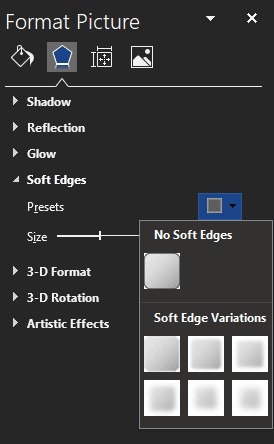A Microsoft Word nyilvánvalóan elsősorban szövegszerkesztőként ismert. A Word-dokumentumokhoz képek hozzáadása viszonylag gyakori, és sokféle dokumentumhoz hasznos lehet. A Word egyik szolgáltatáskészlete egy képszerkesztő programcsomag. Nem fog összehasonlítani a professzionális képszerkesztő szoftverekkel, mint például a Photoshop, de a benne lévő lehetőségek meglepően hatékonyak.
Az egyik kínált szolgáltatás a „Soft Edges” nevet viseli. Ez a funkció átlátszósági mintát alkalmaz a kép külsején. Alacsony szinten a hatás finom elmosódást eredményez a kép széle körül. A hatás sokkal észrevehetőbbé is tehető, a kép egy jó része teljesen átlátszóvá válik, miközben a középső rész ködös megjelenést kölcsönöz.
A Soft Edge használata képeken
A Soft Edges képhez való beállításához először át kell másolnia egy képet a Wordbe.
Tipp: A színes hátterű kép ideális, mivel a fehér háttér nem jelenik meg jól az oldal fehér hátterén, így a hatás nehezen látható.
A Soft Edges beállításait a képformátum opciók között találja. Ezek eléréséhez egyszerűen kattintson a jobb gombbal a konfigurálni kívánt képre, majd kattintson az alsó „Kép formázása” opcióra.
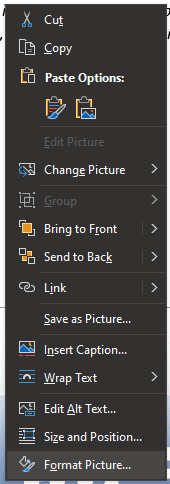
Ha ezt megtette, az oldal jobb oldalán megjelenik a „Kép formázása” eszköztár. Ezután kattintson az „Effects” feliratú ötszög szimbólumra az eszköztár tetején, majd kattintson a „Soft Edges” gombra, felülről a negyedik lehetőségre.
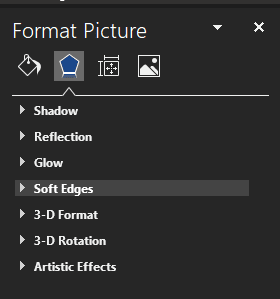
A Soft Edgesben hét előre beállított beállítás közül választhat. Mindegyik egyszerűen beállít egy értéket a „Size” csúszkán, a finomabb vezérlés érdekében saját maga állíthatja be a csúszkát. Az alacsonyabb értékek finomabb hatást fejtenek ki, míg a magasabb értékek sokkal nyilvánvalóbbak.
Tipp: A képhez választott szótördelési beállítástól függően előfordulhat, hogy a szavak a kép fő körvonalába burkolózhatnak, ha nagy részek átlátszóvá válnak. Ha nem tetszik ez az effektus, próbáljon meg egy másik szótörlő beállítást használni.